Geef uw Dropbox-account een boost met Space Upgrades, Apps en meer

Dropbox is een geweldige manier om bestanden in de cloud op te slaan en ze eenvoudig te openen vanaf apparaten van groot en klein. Vandaag bekijken we hoe je je Dropbox-ervaring kunt opwaarderen met gratis ruimte-upgrades, app-integratie en meer.
Wat is Dropbox en waarom zou ik me druk maken over het opladen van alles?
Dropbox, voor de onbekende, is een cloudgebaseerde opslagservice. Je installeert een applicatie op je computer of mobiel apparaat en de bestanden op dat apparaat - in je Dropbox-directory - worden gesynchroniseerd met de externe opslag op de Dropbox-server en met andere apparaten die aan je Dropbox-account zijn gekoppeld. Met Dropbox kun je bijvoorbeeld een Word-document dat je aan het bewerken bent opslaan en dat document vervolgens openen vanuit je Dropbox wanneer je op kantoor bent. Je hebt een Dropbox-account nodig om onze tips te volgen, dus je kunt net zo goed de website van Dropbox bezoeken, de introductievideo bekijken en een gratis account nemen.
Je bent mogelijk al een Dropbox-gebruiker en weet niet zeker waarom je zou zich moeten bezighouden met al deze luxe opladingen. Als alles wat je met een Dropbox-account doet, je aanmeldt, een aantal bestanden opslaat en vergeet, zorg dan voor een mooie cloudopslag met synchronisatie (als je het op meer dan één machine gebruikt) maar je loopt het mis op een heleboel functionaliteit. Lees verder terwijl we wijzen op manieren waarop je, gratis of heel goedkoop, je Dropbox-ervaring enorm kunt verbeteren.
Score Gratis Dropbox Space
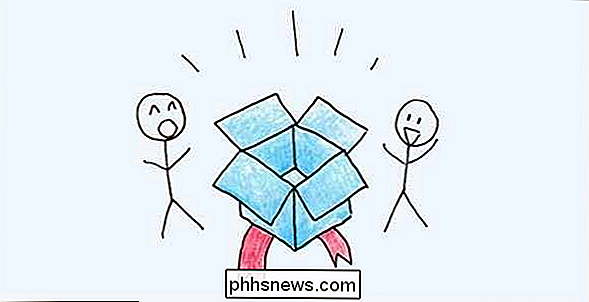
Het standaard Dropbox-account is gratis en wordt geleverd met slechts 2 GB opslagruimte. Dat is niet erg als je alleen sommige documenten tussen computers synchroniseert, maar het begint echt snel krap te worden als je begint met het toevoegen van grotere bestanden. Je zou je Dropbox-account kunnen upgraden ($ 99 per jaar voor 1TB), maar je kunt gemakkelijk tot 16 GB extra ruimte scoren met verwijzingen en extra ruimte voorbij die 16 GB aan verwijzingen met andere technieken. Dus hoe kun je deze zoete, zoete, gratis opslag scoren? Laten we een kijkje nemen.
Vrienden doorverwijzen (tot 16 GB). Dit was de originele manier om meer ruimte te maken en toch nog steeds de grootste hoeveelheid vrije ruimte te scoren. Ga naar deze pagina en nodig je Gmail-contacten aan de linkerkant uit of voer namen of e-mails in van mensen die je wilt uitnodigen om Dropbox aan de rechterkant te gebruiken. Telkens wanneer een van uw vrienden zich aanmeldt, krijgt u 500 MB extra ruimte op uw account. Je kunt ook op "Link kopiëren" klikken. Iedereen wint in Dropbox Verwijzing.
Opmerking: hoe graag we je ook willen helpen en je missie om doorverwijzingen te krijgen, onthoud ons spammen van ons forum met je verwijzingslink. Bedankt!
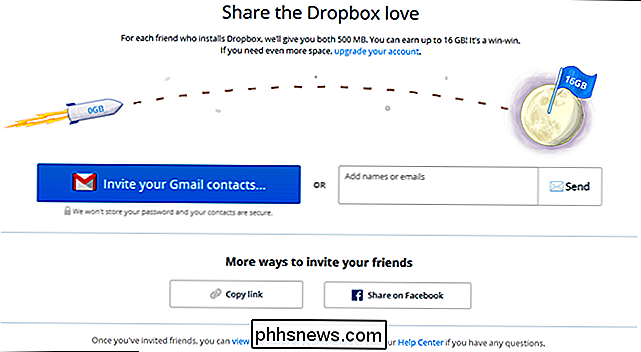
Koppel je Dropbox-account aan je sociale media-accounts (maximaal 512 MB). Als je alle stappen op de gratis space-pagina van Dropbox hier doorloopt, kun je tot 512 MB scoren. Het kost een paar minuten topjes en je krijgt een halve GB opslagruimte gratis. Ongelooflijk eenvoudige dingen zoals het volgen van @Dropbox op Twitter geeft je gratis ruimte.
Toegang tot Dropbox vanaf je mobiele apparaten
Naarmate mobiele apparaten krachtiger worden, neemt het aantal bestanden dat ze aankunnen ook toe. Overzie niet het nut van toegang tot Dropbox vanaf je Android-telefoon, iPhone, iPad en andere mobiele apparaten.
Gebruik de standaard mobiele interface. De eenvoudigste manier om dit te doen is om eenvoudig het mobiele Dropbox-portaal te bezoeken. op Dropbox.com/m. U hoeft niet ingelogd te zijn op uw mobiele apparaat om het uit te testen, neem de bijgewerkte mobiele interface direct achter uw bureau.
Installeer de Dropbox-app voor uw mobiele platform. Tijdens uw bezoek aan de mobiele telefoon portal is de snelste manier om toegang te krijgen tot uw bestanden. Het installeren van de officiële app voor uw platform is een betere oplossing voor de lange termijn (en maakt het mogelijk om bestanden op het eigenlijke mobiele apparaat te synchroniseren). Bekijk de officiële Dropbox-apps voor Android, iPhone, iPad, BlackBerry en Windows Phone.
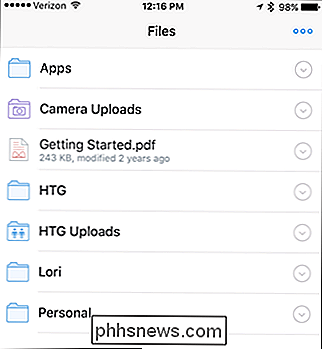
Speel je muziek overal . Er zijn apps voor iOS (zoals Cloudbeats) en Android (zoals Beat) waarmee je muziekbestanden op je Dropbox-account overal kunt afspelen.
Gebruik mobiele apps die met Dropbox worden gesynchroniseerd. Talrijke toepassingen omvatten Dropbox-ondersteuning. Zoek in de app store van uw mobiele apparaat met het trefwoord "dropbox" om applicaties te openen die worden gesynchroniseerd / een back-up worden gemaakt naar Dropbox.
Tips en trucs voor desktopcomputers
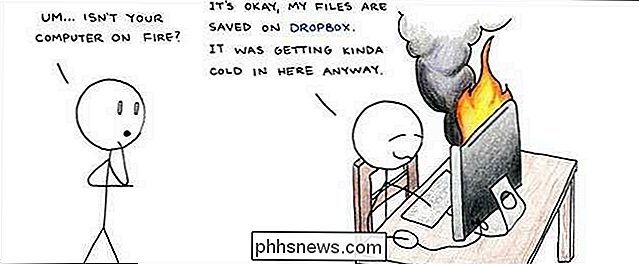
Het synchroniseren van uw documenten en MP3's op al uw apparaten is een geweldig trick en alles, maar je kunt zoveel meer met Dropbox doen. In plaats van jezelf te beperken tot eenvoudige bestandssynchronisatie, probeer je een paar van de volgende tips.
Bewaar kopieën van je favoriete draagbare apps in Dropbox (alle platforms). Een nogal handige truc, en een die ik altijd gebruik , slaat je favoriete draagbare apps op in Dropbox. Hierdoor blijft uw favoriete draagbare browser, teksteditor en meer altijd beschikbaar en gesynchroniseerd op uw computers.
Run Dropbox als een draagbare app (Windows). U kunt, met dank aan DropboxPortableAHK, voer Dropbox uit als een draagbare applicatie met extra functies zoals selectieve synchronisatie en meerdere accounts.
Synchroniseer elke map met Dropbox (Windows / Mac). Hoewel je gemakkelijk je Dropbox-map kunt verplaatsen (kijk in de Dropbox-applicatievoorkeuren naar doe dit) wat als u een map buiten Dropbox wilt synchroniseren? Mac-gebruikers kunnen MacDropAny bekijken om elke map te synchroniseren. Windows-gebruikers kunnen SyncToCloud of Boxifier bekijken.
Voor meer add-ons, inclusief webbrowser add-ons en applicaties voor Windows, Mac en Linux, zorg ervoor dat je de add-onspagina op de onofficiële Dropbox Wiki bekijkt. .
Ga naar de officiële blog van Dropbox voor meer informatie over de vele manieren waarop je het meeste uit Dropbox kunt halen op de vele platforms die het ondersteunt.
Dropbox heeft een behoorlijk aantal volgers verzameld met nogal wat add-ons en applicaties. Wat is je favoriete Dropbox-tip, trick of app? Geluid uit in het forum om de rijkdom te delen met je mede-lezers.

Hoe precies uitvinden wanneer het regent en wanneer het stopt
Weten wanneer en waar het gaat regenen, is een van de belangrijkste redenen waarom mensen last hebben van weer-apps. In plaats van "het zal ergens vandaag regenen", waarom krijgen weersvoorspellingen dan niet meer het volgende: "zware regen begint over vijf minuten en duurt 45 minuten"? Weer-apps en websites zijn een dozijn dozijn.

Welkom bij How-To Geek's Mental Health Awareness Day
Geestelijke gezondheid krijgt niet altijd de aandacht die het verdient. Tegenwoordig nemen we een pauze van de technologie voor enkele persoonlijke verhalen en nuttige handleidingen in een poging om het bewustzijn over depressie, angst en andere problemen te verspreiden. Geestelijke aandoeningen zijn niet altijd zo duidelijk en voor de hand liggend als fysieke.


